win10我的电脑怎么放在桌面
装机吧 2020年11月04日 09:45:00
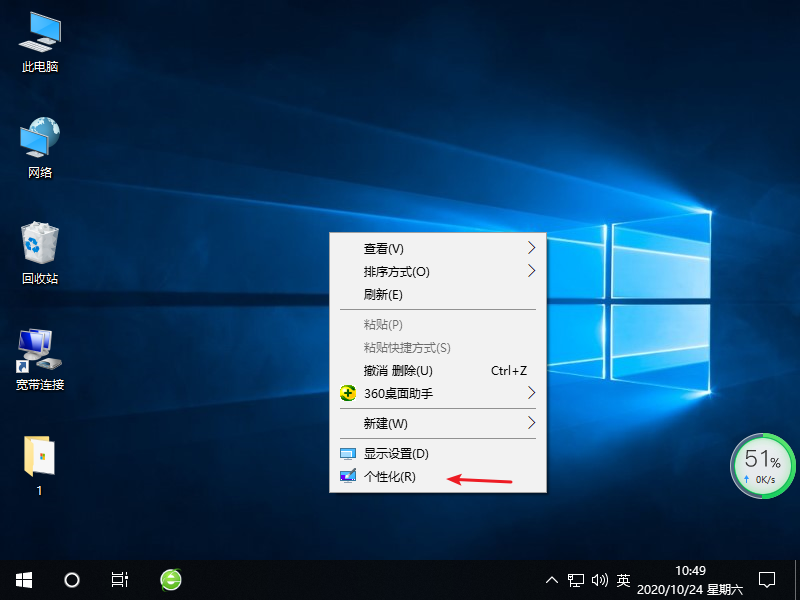
我们在使用电脑的过程中,会遇到我们不知道解决的情况,例如win10我的电脑怎么放在桌面,跟小编一起往下看吧。
1、首先我们右键桌面空白处,选择个性化选项。
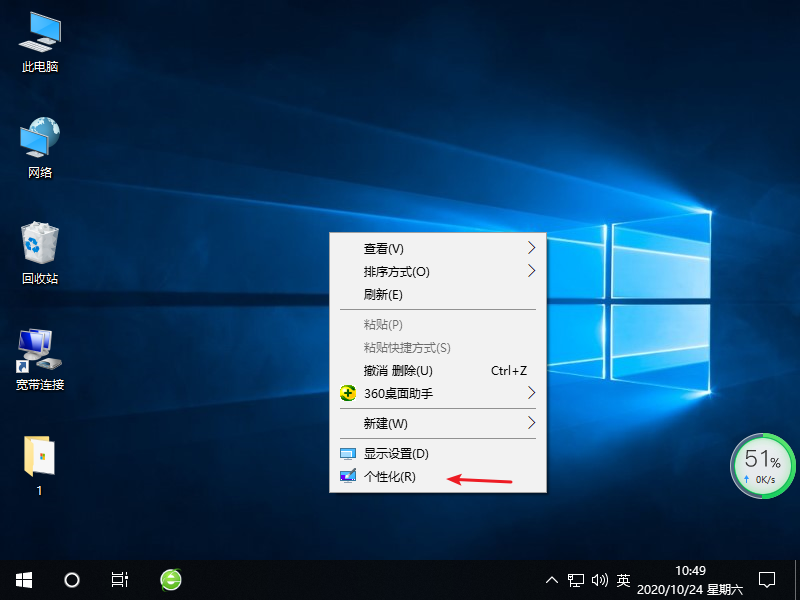
2、接着我们选择主题--桌面图标设置。
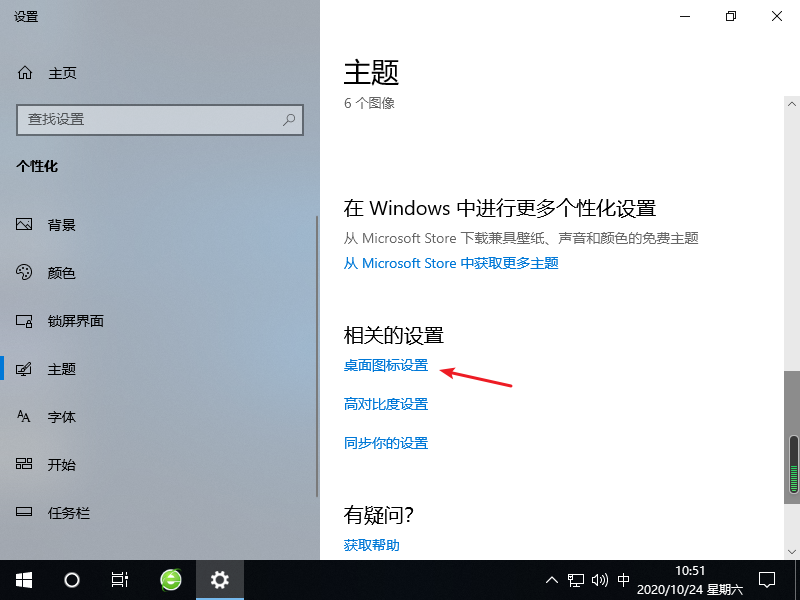
3、进入页面后,我们将需要显示在桌面的图标,例如我的电脑、用户文件、网络等勾选上。
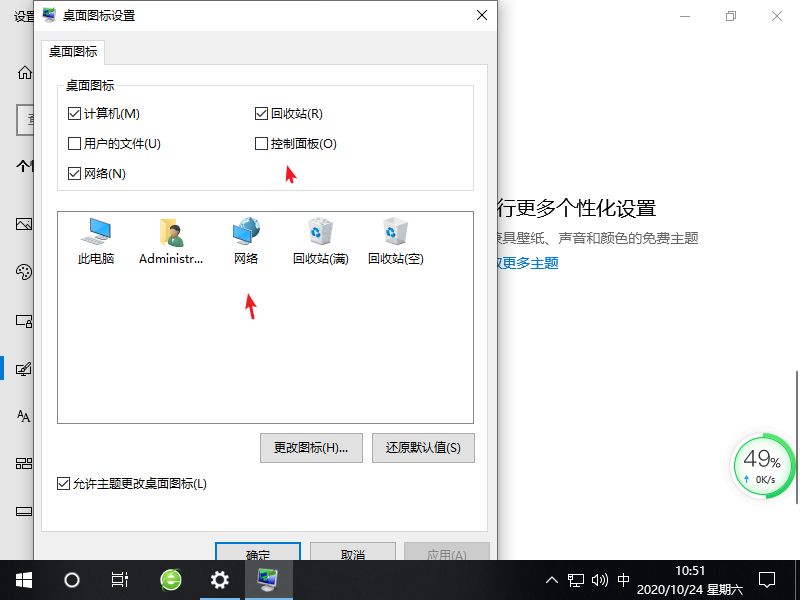
4、勾选完成后,我们再点击应用后点击确定按钮即可。
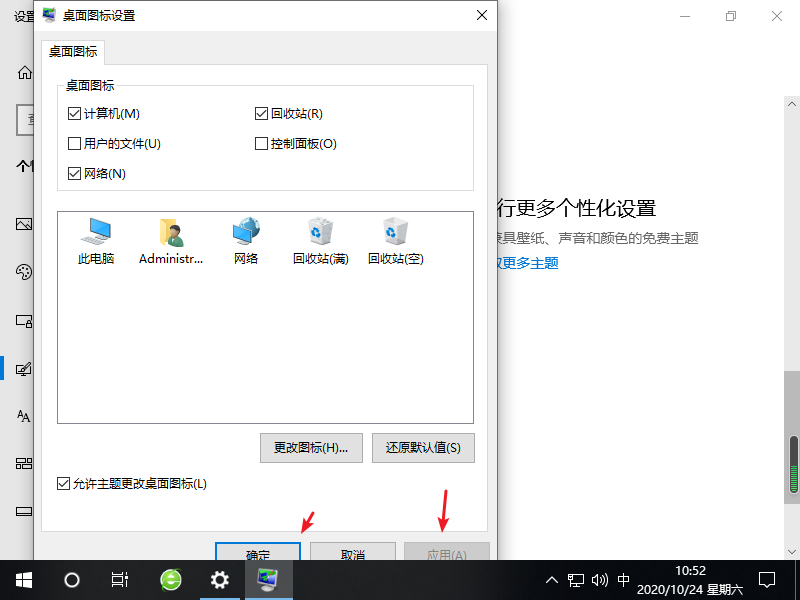
以上就是小编带来的win10我的电脑怎么放在桌面图文教程,供大家伙参考收藏。
喜欢22






 粤公网安备 44130202001059号
粤公网安备 44130202001059号